Forbedre kunderelasjonen med relasjonsanalyse
Relasjonsanalyse bruker aktivitetsloggen for en selger med en kontakt eller forretningsforbindelse og beregner KPI-er basert på samhandlingene deres. KPI-ene er tilgjengelige på ulike nivåer, for eksempel kontakt, forretningsforbindelse, salgsmulighet og kundeemne. Den grafiske visningen av KPI-ene hjelper deg å identifisere relasjoner som må pleies, og KPI-ene som må forbedres for de samme.
Du ser enten grunnleggende innsikt eller utvidet innsikt, avhengig av lisensen og konfigurasjonen. Grunnleggende innsikt er tilgjengelig for tidlig tilgang.
Lisens- og rollekrav
| Kravtype | Du må ha |
|---|---|
| Lisens | Dynamics 365 Sales Enterprise eller Dynamics 365 Sales Premium Mer informasjon: Dynamics 365 Sales-priser |
| Sikkerhetsroller | Enhver primær salgsrolle, for eksempel selger eller salgsleder Mer informasjon: Hovedsalgsroller |
Vis analyse og KPI-er for en oppføring
Analysen på oppføringsnivå omfatter grafer for hver KPI og byr på en neddrilling for aktivitetene. Fremgangsmåten nedenfor beskriver hvordan du får tilgang til analysesiden for et kundeemne. Bruk lignende fremgangsmåte til å vise relasjonsanalyse for oppføringer for forretningsforbindelse, kontakt og salgsmuligheter.
- Velg Kundeemner i Salgssenter-appen, og åpne et kundeemne.
- Velg Sales Insights-skjemaet på rullegardinmenyen.

- Velg fanen Relasjonsanalyse. Fanen inneholder kontrollprogrammer som viser nyttig relasjonsinnsikt.

Få full oversikt med visningen for relasjonsanalyse
Visningen for relasjonsanalyse viser KPI-ene og tilstanden for relasjon for alle åpne oppføringer, for eksempel åpne salgsmuligheter, kundeemner, forretningsforbindelser og kontakter. Fremgangsmåten nedenfor beskriver hvordan du viser relasjonsanalysen for alle åpne kundeemner. Bruk lignende fremgangsmåte til å vise relasjonsanalyse for alle åpne forretningsforbindelser, kontakter og salgsmuligheter.
I Salgssenter-appen velger du Kundeemner.
Fra rullegardinlisten for visninger velger du Mine åpne emner etter relasjon.

Listevisningen inneholder følgende informasjon for kontakter, salgsmuligheter, kundeemner og forretningsforbindelser:
- Aktivitetslogg og KPI-er for oppføringer for kontakt, salgsmulighet, kundeemne og forretningsforbindelse.
- Tilstandspoengsum og -trend for oppføringer for kontakt, salgsmulighet og kundeemne.
De viktigste KPI-ene (inkludert teamets forrige og neste aktivitet) vises i listevisningen for hver av disse oppføringstypene, slik at du kan få en oversikt over og sortere listen etter dem.
Identifisere kritiske salgsmuligheter med visningen for relasjonspipeline
Relasjonspipelinevisningen inneholder et boblediagram som gir deg en rask oversikt over tilstand, lukkingsdato og beregnet omsetning for kommende salgsmuligheter. Slik viser du den:
Gå til Salg>Salgsmuligheter.
Fra rullegardinlisten velger du Mine åpne salgsmuligheter etter relasjon.
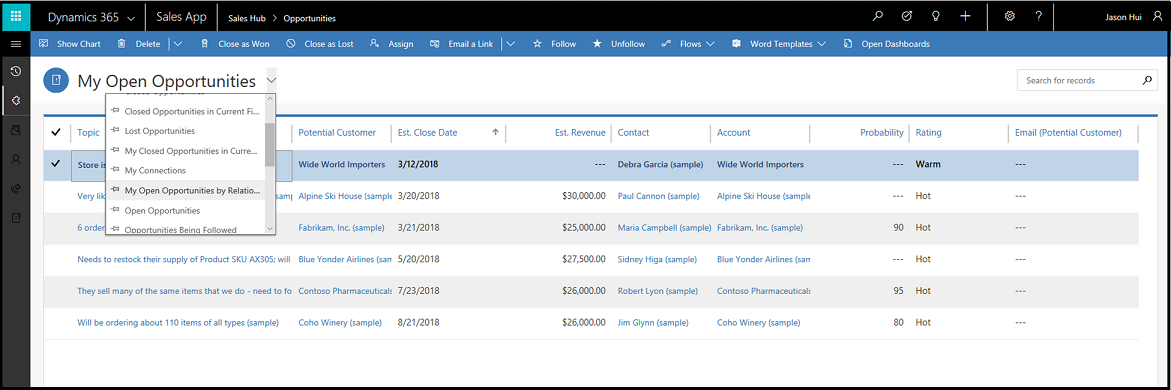
Velg Vis diagram på kommandolinjen.
Åpne rullegardinlisten øverst i diagramruten, og velg Relasjonspipeline.
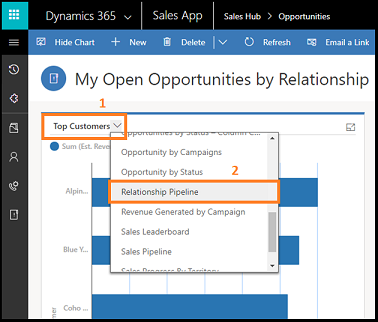
Relasjonspipeline-diagrammet vises.
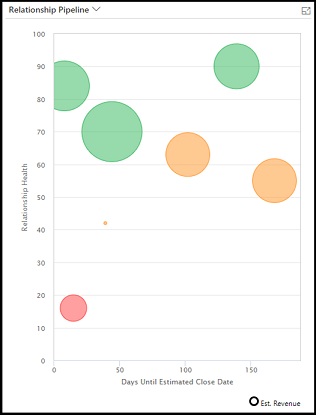
Hver kommende salgsmulighet er tegnet inn som en boble i diagrammet for relasjonspipeline. Størrelsen på hver boble angir den antatte omsetningen for salgsmuligheten. Tilstand er tegnet inn på y-aksen, slik at jo høyere opp boblen vises i diagrammet, jo høyere er tilstanden. Beregnet lukkingsdato er tegnet inn på x-aksen, så salgsmuligheter på venstre side av diagrammet kan utløpe snart. Derfor er de mest kritiske salgsmulighetene dem med de største boblene som er plassert nær nedre venstre hjørne, mens de mest lovende salgsmulighetene er nær toppen av diagrammet.
Hold markøren over en boble for å se navnet på salgsmuligheten og andre detaljer. Velg en boble for å åpne salgsmulighetsoppføringen. Fargen i hver boble indikerer relasjonstilstand:
grønn for bra
gul for middels
rød for dårlig
blå for ventende beregning
grå for ingen beregning (angir at resultatene ikke er beregnet, eller at det ikke er nok data)
Relasjonspipeline-diagrammet er avhengig av at flere verdier er tilgjengelige for hver salgsmulighetsoppføring, men i noen tilfeller mangler disse verdiene for noen eller alle salgsmulighetene. Dette kan skyldes en forglemmelse, eller det kan være fordi du ikke bruker disse feltene i organisasjonen. Diagrammet viser manglende verdier som følger:
- Salgsmuligheter som ikke har en relasjonstilstandsverdi, er grå, med verdien null. De er tegnet inn nederst i diagrammet.
- Salgsmuligheter med en beregnet lukkingsdato i fortiden, vises ikke.
- Salgsmuligheter uten en beregnet lukkingsdato vises ikke.
- Salgsmuligheter uten beregnet omsetningsverdi viser verdien null. De er derfor tegnet inn som små bobler.
Sammenlign KPI-ene for en salgsmulighet med lignende salgsmuligheter
Som selger er det viktig at du forstår hva som fungerer bedre for en avtale, og at du får en oversikt over de beste fremgangsmåtene fra lignende avtaler som ble vunnet tidligere. Den forbedrede relasjonsanalysen viser sammenlignbar informasjon om KPI-er, grafer, aktivitetslogg og relasjonstilstand, med lignende avtaler som ble vunnet. En liste over lignende avtaler som ble vunnet, vises også nederst. Ved å åpne avtalene kan du lære hva som har fungert og ikke fungert, og implementere disse løsningene i avtalen du for øyeblikket prøver å lukke.
Administratoren må ha aktivert funksjonen før du kan begynne å bruke den. Mer informasjon: Konfigurere relasjonsanalyse.
Velg Salgsmuligheter i Salgssenter-appen, og åpne en salgsmulighet.
Velg Sales Insights-skjemaet på rullegardinmenyen.

Velg fanen Relasjonsanalyse for å vise hvordan KPI-ene for salgsmuligheten er i forhold til lignende vunne salgsmuligheter. Skjermbildet er et eksempel på relasjonsanalysen som er tilgjengelig for en salgsmulighet.

Merk
Hvis relasjonsanalysen ikke oppdager lignende salgsmuligheter for den gjeldende salgsmuligheten, bruker relasjonsanalyse de 100 salgsmulighetene som er vunnet, og viser KPI-er for å sammenligne med den gjeldende salgsmuligheten.
Hvis du vil ha mer informasjon om KPI-er og hvordan de genereres, kan du se Forbedret relasjonsinnsikt.
Skjermbildet nedenfor viser et eksempel på forbedret relasjonsanalyse som er tilgjengelig for en salgsmulighet:
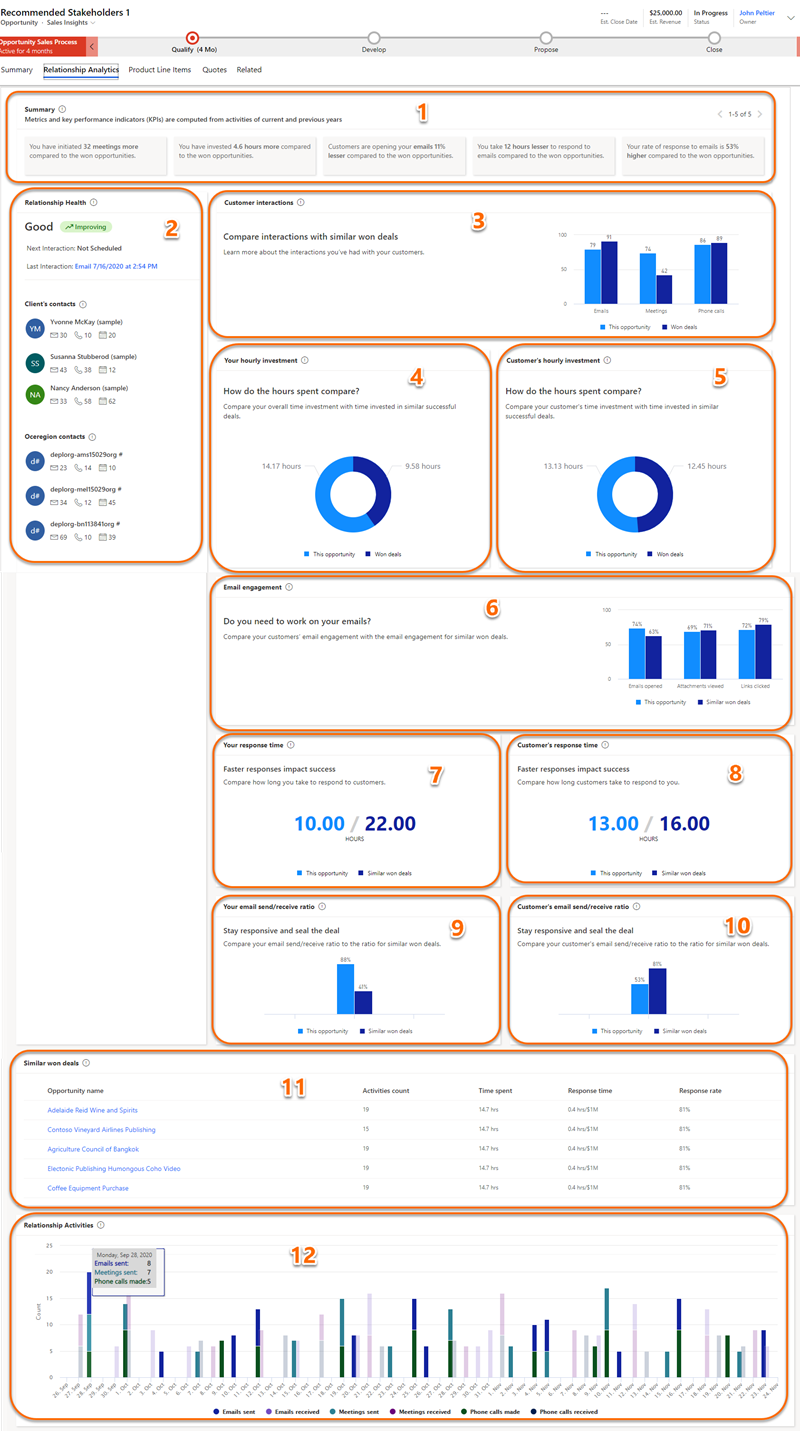
Se også
Konfigurere relasjonsanalyse
Sales Insights og personvernlover
Vis og eksporter KPI-data
Hente innsiktsdata ved hjelp av handlingen msdyn_RetrieveKPIValuesForGDPR